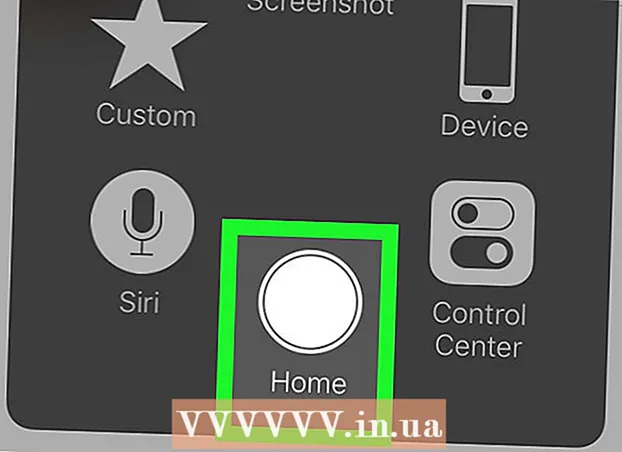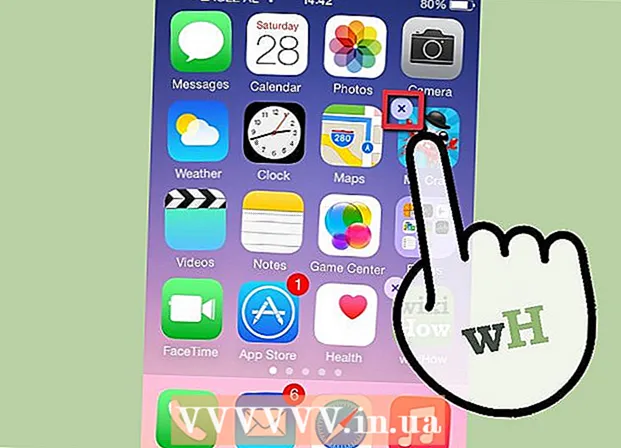Հեղինակ:
Carl Weaver
Ստեղծման Ամսաթիվը:
24 Փետրվար 2021
Թարմացման Ամսաթիվը:
1 Հուլիս 2024

Բովանդակություն
- Քայլեր
- Մեթոդ 1 4 -ից. Ինչպես օգտագործել էներգախնայողության ռեժիմը
- Մեթոդ 2 -ից 4 -ը. Ինչպես ստուգել մարտկոցի օգտագործումը
- Մեթոդ 3 4 -ից ՝ Վերահսկիչ կենտրոնի օգտագործում
- Մեթոդ 4-ից 4-ը. Ինչպես կրճատել ավտոմատ կողպման գործարկման ժամանակը
- Խորհուրդներ
Իմացեք, թե ինչպես օգտագործել iPhone- ը էներգիայի սպառումը նվազեցնելու և մարտկոցի կյանքը մեծացնելու համար ՝ այս հոդվածում:
Քայլեր
Մեթոդ 1 4 -ից. Ինչպես օգտագործել էներգախնայողության ռեժիմը
 1 Գործարկեք «Կարգավորումներ» ծրագիրը: Կտտացրեք մոխրագույն շարժակների պատկերակին (⚙️) ձեր հիմնական էկրանին կամ նավահանգստում:
1 Գործարկեք «Կարգավորումներ» ծրագիրը: Կտտացրեք մոխրագույն շարժակների պատկերակին (⚙️) ձեր հիմնական էկրանին կամ նավահանգստում:  2 Ոլորեք ներքև և հպեք Մարտկոց: Այս տարբերակը նշված է մարտկոցի պատկերակով `կանաչ ֆոնով:
2 Ոլորեք ներքև և հպեք Մարտկոց: Այս տարբերակը նշված է մարտկոցի պատկերակով `կանաչ ֆոնով:  3 Էլեկտրաէներգիայի խնայողության ռեժիմի կողքին գտնվող սահիկը տեղափոխեք միացված դիրքի: Սահիկը դառնում է կանաչ: Սա մարտկոցի արդյունավետությունը կբարձրացնի 40%-ով:
3 Էլեկտրաէներգիայի խնայողության ռեժիմի կողքին գտնվող սահիկը տեղափոխեք միացված դիրքի: Սահիկը դառնում է կանաչ: Սա մարտկոցի արդյունավետությունը կբարձրացնի 40%-ով: - Կարող եք նաև ասել «Բարև Սիրի, միացրու էներգախնայողության ռեժիմը»:
- Երբ iPhone- ի մարտկոցը լիցքավորվում է 80% -ով, էներգախնայողության ռեժիմն ինքնաբերաբար կանջատվի: Միացրեք այն, երբ մարտկոցը լիովին լիցքավորված է:
- Նշված ռեժիմը ազդում է iPhone- ի որոշ գործառույթների վրա.
- Էլ.փոստը կբեռնվի ավելի հազվադեպ:
- «Hey Siri» գործառույթը, որը թույլ է տալիս ակտիվացնել Siri- ն ՝ առանց Գլխավոր կոճակը պահելու անհրաժեշտության, չի գործի:
- Appրագրերը չեն թարմացվի, քանի դեռ դրանք չեք գործարկել:
- Ավտոմատ կողպումը կգործի 30 վայրկյանից հետո:
- Որոշ տեսողական էֆեկտներ կանջատվեն:
Մեթոդ 2 -ից 4 -ը. Ինչպես ստուգել մարտկոցի օգտագործումը
 1 Գործարկեք «Կարգավորումներ» ծրագիրը: Կտտացրեք մոխրագույն շարժակների պատկերակին (⚙️) ձեր հիմնական էկրանին կամ նավահանգստում:
1 Գործարկեք «Կարգավորումներ» ծրագիրը: Կտտացրեք մոխրագույն շարժակների պատկերակին (⚙️) ձեր հիմնական էկրանին կամ նավահանգստում:  2 Ոլորեք ներքև և հպեք Մարտկոց: Այս տարբերակը նշված է մարտկոցի պատկերակով `կանաչ ֆոնով:
2 Ոլորեք ներքև և հպեք Մարտկոց: Այս տարբերակը նշված է մարտկոցի պատկերակով `կանաչ ֆոնով:  3 Հպեք Վերջին 7 օրերը: Այս ներդիրը գտնվում է Մարտկոցի օգտագործման բաժնի վերևում:
3 Հպեք Վերջին 7 օրերը: Այս ներդիրը գտնվում է Մարտկոցի օգտագործման բաժնի վերևում: - Բացված էջը կցուցադրի ծրագրերը վերջին 7 օրվա ընթացքում էներգիայի քանակի նվազման կարգով:
 4 Գտեք շատ էներգիա օգտագործող ծրագրեր: Այժմ փոխեք «Ֆոնային գործունեություն» պիտակով նման ծրագրերի և հավելվածների կարգավորումները `էներգիայի սպառումը նվազեցնելու համար:
4 Գտեք շատ էներգիա օգտագործող ծրագրեր: Այժմ փոխեք «Ֆոնային գործունեություն» պիտակով նման ծրագրերի և հավելվածների կարգավորումները `էներգիայի սպառումը նվազեցնելու համար:  5 Հպեք Կարգավորումներ: Այն գտնվում է վերին ձախ անկյունում:
5 Հպեք Կարգավորումներ: Այն գտնվում է վերին ձախ անկյունում:  6 Կտտացրեք Ընդհանուր: Այս տարբերակը նշված է փոխանցման պատկերակով (⚙️):
6 Կտտացրեք Ընդհանուր: Այս տարբերակը նշված է փոխանցման պատկերակով (⚙️):  7 Կտտացրեք Բովանդակության թարմացում: Այս տարբերակը գտնվում է էկրանի ներքևում:
7 Կտտացրեք Բովանդակության թարմացում: Այս տարբերակը գտնվում է էկրանի ներքևում:  8 Տեղափոխեք բովանդակության թարմացման սահիկը դեպի Անջատված դիրք: Սահիկը դառնում է սպիտակ: Այժմ ծրագրերը կթարմացվեն միայն դրանք գործարկելիս, ինչը կխնայի մարտկոցի էներգիան:
8 Տեղափոխեք բովանդակության թարմացման սահիկը դեպի Անջատված դիրք: Սահիկը դառնում է սպիտակ: Այժմ ծրագրերը կթարմացվեն միայն դրանք գործարկելիս, ինչը կխնայի մարտկոցի էներգիան: - Բովանդակության թարմացումն անջատված է էներգախնայողության ռեժիմում:
Մեթոդ 3 4 -ից ՝ Վերահսկիչ կենտրոնի օգտագործում
 1 Բացեք կառավարման կենտրոնը: Դա անելու համար սահեցրեք էկրանի ներքևից վերև:
1 Բացեք կառավարման կենտրոնը: Դա անելու համար սահեցրեք էկրանի ներքևից վերև:  2 Հպեք Գիշերային Shif. Այն գտնվում է Վերահսկիչ կենտրոնի ներքևում: Էկրանի պայծառությունը կնվազի, ինչը կխնայի էներգիան: Հնարավորության դեպքում միացրեք այս տարբերակը:
2 Հպեք Գիշերային Shif. Այն գտնվում է Վերահսկիչ կենտրոնի ներքևում: Էկրանի պայծառությունը կնվազի, ինչը կխնայի էներգիան: Հնարավորության դեպքում միացրեք այս տարբերակը: - Դուք կարող եք նաև նվազեցնել պայծառությունը ՝ օգտագործելով սահիկը:
 3 Կտտացրեք «Օդանավի ռեժիմ»: Այն գտնվում է վերին ձախ անկյունում և նշված է ինքնաթիռի պատկերակով: Եթե պատկերակը նարնջագույն է, ապա անլար, Bluetooth և բջջային հեռախոսն անջատված են:
3 Կտտացրեք «Օդանավի ռեժիմ»: Այն գտնվում է վերին ձախ անկյունում և նշված է ինքնաթիռի պատկերակով: Եթե պատկերակը նարնջագույն է, ապա անլար, Bluetooth և բջջային հեռախոսն անջատված են: - Դա արեք, եթե ինտերնետ կապի կարիք չունեք:
- Կիրառեք այս մեթոդը, որտեղ ազդանշանի ուժգնությունը ցածր է, և iPhone- ն անընդհատ փնտրում է այն:
- Բացի այդ, iPhone- ն ավելի արագ է լիցքավորվում ինքնաթիռի ռեժիմում:
Մեթոդ 4-ից 4-ը. Ինչպես կրճատել ավտոմատ կողպման գործարկման ժամանակը
 1 Գործարկեք «Կարգավորումներ» ծրագիրը: Կտտացրեք մոխրագույն շարժակների պատկերակին (⚙️) հիմնական էկրանին:
1 Գործարկեք «Կարգավորումներ» ծրագիրը: Կտտացրեք մոխրագույն շարժակների պատկերակին (⚙️) հիմնական էկրանին:  2 Ոլորեք ներքև և կտտացրեք Displayուցադրել և պայծառություն: Այս տարբերակը գտնվում է ընտրացանկի վերևում և նշված է երկու տառով «A» պատկերակով:
2 Ոլորեք ներքև և կտտացրեք Displayուցադրել և պայծառություն: Այս տարբերակը գտնվում է ընտրացանկի վերևում և նշված է երկու տառով «A» պատկերակով:  3 Սեղմեք Auto-Lock: Այս տարբերակը գտնվում է էկրանի կեսին:
3 Սեղմեք Auto-Lock: Այս տարբերակը գտնվում է էկրանի կեսին:  4 Ընտրեք ժամկետ: Սա այն ժամանակն է, որից հետո գործարկվում է ավտոմատ կողպումը (եթե չեք սեղմում էկրանը): Ընտրեք ավելի կարճ ժամանակ էներգիա խնայելու համար:
4 Ընտրեք ժամկետ: Սա այն ժամանակն է, որից հետո գործարկվում է ավտոմատ կողպումը (եթե չեք սեղմում էկրանը): Ընտրեք ավելի կարճ ժամանակ էներգիա խնայելու համար: - Հիմնական էկրանը և կողպված էկրանը հաճախ շատ էներգիա են պահանջում:
 5 Հպեք Displayուցադրել և պայծառություն: Այն գտնվում է էկրանի վերին ձախ անկյունում:
5 Հպեք Displayուցադրել և պայծառություն: Այն գտնվում է էկրանի վերին ձախ անկյունում:  6 Կտտացրեք Կարգավորումներ: Այն գտնվում է էկրանի վերին ձախ անկյունում:
6 Կտտացրեք Կարգավորումներ: Այն գտնվում է էկրանի վերին ձախ անկյունում:  7 Հպեք ificationsանուցումներ: Այս տարբերակը նշված է կարմիր պատկերակով:
7 Հպեք ificationsանուցումներ: Այս տարբերակը նշված է կարմիր պատկերակով:  8 Անջատեք կողպման էկրանի ծանուցումները: Հպեք այն ծրագրերին, որոնցից չեք ցանկանում ծանուցումներ ստանալ, երբ հեռախոսը կողպված է, այնուհետև սահեցրեք կողպեքի ցուցադրման կողքին գտնվող սահիչը դեպի անջատված (սպիտակ):
8 Անջատեք կողպման էկրանի ծանուցումները: Հպեք այն ծրագրերին, որոնցից չեք ցանկանում ծանուցումներ ստանալ, երբ հեռախոսը կողպված է, այնուհետև սահեցրեք կողպեքի ցուցադրման կողքին գտնվող սահիչը դեպի անջատված (սպիտակ): - Notանուցումների պատճառով էկրանը միանում է:Եթե անջատեք ծանուցումները կողպված էկրանի վրա, դրանք կարող են դիտվել միայն այն ժամանակ, երբ բացում եք ձեր iPhone- ը:
Խորհուրդներ
- Checkամանակը և մարտկոցի մակարդակը ստուգելով ՝ դուք էներգիա եք վատնում: Հետեւաբար, դա արեք որքան հնարավոր է քիչ: